实验一:tomcat安装部署
环境说明:centos7
步骤一:环境准备及下载tomcat源码包
tomcat下载地址:https://tomcat.apache.org/download-90.cgi
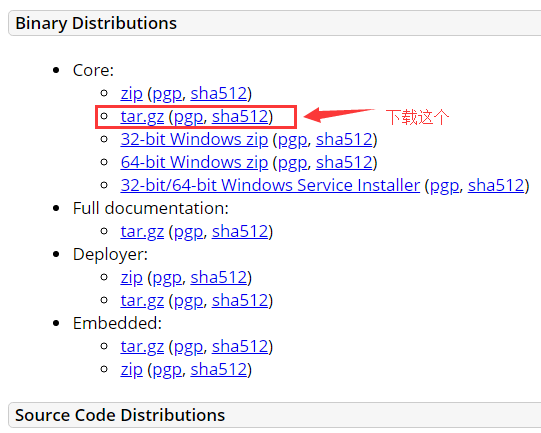
或者通过网盘下载tomcat以及本次部署用到的war包
链接:https://pan.baidu.com/s/1iVhOdgjU2VzVNSDZbPki4w
提取码:3zfp
注意! tomcat需要安装jdk环境
yum localinstall -y jdk-8u131-linux-x64.rpm
步骤二:源码安装及部署
将压缩包上传到服务器你需要的安装目录,并解压,然后进入解压之后目录的webapps目录,上传war包,war包可以在上面的百度云链接中找到
tar -zxvf /home/tc/apache-tomcat-8.5.43.tar.gz cd /home/tc/apache-tomcat-8.5.43/webapps
步骤三:启动服务
进入解压之后tomcat目录的bin目录,通过以下命令启动tomcat服务,然后查看服务是否已经启动
./startup.sh
ps -ef|grep java
步骤四:访问服务
安装成功后,打开浏览器 输入 http://ip:8080/sample 回车进行访问,若访问不到服务则需要进行防火墙开放 8080 端口配置
firewall-cmd --zone=public --add-port=8080/tcp --permanent
实验二:更新war包步骤
1.进入webapps目录
cd webapps
2.备份之前的war包
mv sample.war sample20191029
3.删除之前的war包解压之后的目录
rm -rf sample
4.进入work/Catalina/localhost目录,删除war包缓存。如果只部署了一个服务的话,可以直接删除work下的Catalina目录
rm -rf sample
rm -rf Catalina
5.进入sample目录,上传新的war包
6.进入bin目录,执行以下命令,重启tomcat服务
./startup.sh
7.查看是否正常启动
ps -ef|grep java